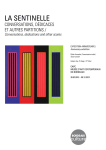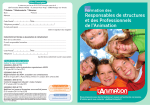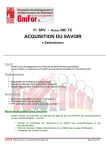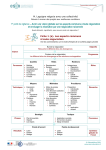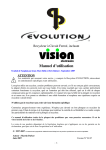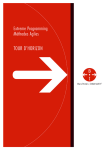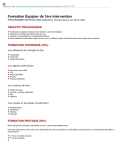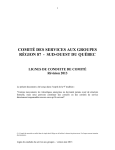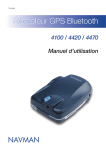Download GOUPIL ON-LINE Manuel D`utilisation
Transcript
Goupil On-Line Manuel d’utilisation GOUPIL ON-LINE Manuel D’utilisation Version 1 : Aout 2006 Page 1 sur 27 Goupil On-Line Manuel d’utilisation Généralités : Goupil ON-LINE a été conçu principalement pour effectuer les opération suivantes : Visualiser les sorties de Goupil Demander à s’inscrire pour ces sorties. Cette demande positionne une « option » qui ne peut être « confirmée » que par le chef de bord. Vérifier que cette inscription a été prise en compte par le chef de bord Il permet aussi de: Suivre son niveau personnel de formation au fil des sorties. Déclarer une avarie et suivre les maintenances effectuées sur les bateaux L’accès au programme se fait par Internet. Pour pouvoir l’utiliser, il faut Etre inscrit à l’association Grand Largue Se connecter sur le site Goupil On-Line http://www.grandlargue.eu Connaître son numéro de licence (qui sert d’identifiant) Connaître son mot de passe personnel Ethique : La technique, c’est bien mais elle ne remplace ni l’éthique ni la correction. Le Site Goupil On-Line permet à chacun de voir quand le bateau sort, et avec quel équipage, et il permet de s’inscrire aux sorties. Certains contrôles sont effectués par le programme (la technique) mais on ne peut pas demander au programme de faire ce qu’il ne peut pas faire. Aussi, l’utilisation du programme est soumise à certaines règles (l’éthique) : Règle N° 1 : En demandant à réserver une place dans un équipage, vous ne faites que poser une option. La date et l’heure de cette demande est enregistrée. Règle N° 2 : C’est le chef de bord qui pourra transformer les options en réservations confirmées. Pour s’assurer de votre intention, ou connaître votre niveau, il pourra, à son gré, vous appeler par téléphone, vous envoyer un message ou tout simplement confirmer la réservation par le programme. Règle N° 3 : Le nombre d’options n’est pas limité, mais le nombre de places sur le bateau, oui ! Le chef de bord confirmera les options en considérant les demandes les plus anciennes comme prioritaires. Règle N° 4 : Tant que le chef de bord n’a pas confirmé l’option, vous avez la possibilité de l’annuler purement et simplement. Une fois que l’option a été confirmée par le chef de bord, le désistement est plus gênant. Si vous devez vous désister, il ne suffit pas de mentionner dans le programme, mais par correction (vis à vis du chef de bord et d’autres membres qui pourraient être en liste d’attente), prévenir le chef de bord, de préférence par téléphone. Version 1 : Aout 2006 Page 2 sur 27 Goupil On-Line Manuel d’utilisation Sommaire 1 Connexion............................................................................................ 4 2 Forme générale des écrans..................................................................... 5 3 Ecran calendrier....................................................................................... 6 3.1 Pour tous les adhérents ............................................................................... 6 3.1.1 Réserver................................................................................................................ 7 3.1.2 Annuler une réservation ........................................................................................ 8 3.2 Pour les Chefs de bord .................................................................................... 8 3.2.1 3.2.2 3.2.3 3.2.4 3.2.5 4 Créer une nouvelle sortie....................................................................................... 9 Réserver pour un adhérent...................................................................................11 Avant chaque sortie … .........................................................................................12 Après chaque sortie … .........................................................................................13 Valider les acquis de formation des équipiers.......................................................14 Ecran Sorties / Vos Sorties.................................................................... 15 4.1 4.2 5 5.1 5.2 6 Pour tous les adhérents ................................................................................. 15 Pour les Chefs de bord. ................................................................................. 15 Ecran Adhérents / Chefs de bord .......................................................... 16 Pour tous les adhérents ................................................................................. 16 Pour les chefs de bord ................................................................................... 17 Ecran Fiche Adhérent / Votre fiche........................................................ 18 6.1 Pour tous les adhérents ................................................................................. 18 6.2 Pour les chefs de bord ................................................................................... 22 6.1.1 Modifier vos données personnelles ......................................................................19 6.1.2 Modifier votre mot de passe .................................................................................20 6.1.3 Suivre votre formation ..........................................................................................21 7 Ecran Bateaux ....................................................................................... 23 8 Ecran Maintenance :.............................................................................. 25 8.1 8.2 Pour tous les adhérents ................................................................................. 26 Pour les chefs de bord ................................................................................... 27 Version 1 : Aout 2006 Page 3 sur 27 Goupil On-Line Manuel d’utilisation 1 Connexion Lorsque vous vous connectez au site, il vous est demandé de vous identifier. Il faudra donc entrer votre numéro de licence votre mot de passe Puis cliquer sur le bouton « Envoyer » Si vous vous connectez pour la première fois, votre mot de passe est votre nom de famille (en majuscule). Si vous souhaitez le changer, c’est possible, en allant dans la partie « Votre fiche » (ceci est expliqué un peu plus loin) Version 1 : Aout 2006 Page 4 sur 27 Goupil On-Line Manuel d’utilisation 2 Forme générale des écrans Tous les écrans du site ont des points communs : 1. En haut, la barre de menu qui propose d’accéder à tous les écrans principaux (les fonctions principales) : Calendrier, Sorties, Adhérents, Votre fiche, Maintenance, Déconnecter 2. En dessous de cette barre de menu la fonction actuelle et les boutons de commande qui lui sont propres (exemple : imprimer, affiche les sorties, modifie, …) 3. Le reste de l’écran est spécifique de chaque fonction. Cela peut être une liste (sorties, équipage, …) ou une fiche (description du bateau, coordonnées d’un chef de bord, votre fiche personnelle, …). 4. Pour les listes (exemple ci dessous), la zone plus sombre des titres des colonnes permet de modifier l’ordre d’affichage (pour les titres soulignés seulement) Un premier clic classe par ordre croissant, un deuxième clic par ordre décroissant 5. Pour faire défiler la liste, si elle dépasse l’écran, il y a, à droite, un « ascensseur ». En faisant défiler la liste, les menus et boutons doivent rester en haut d’écran. 6. Sur tous les écrans, vous avez à votre disposition en haut et au milieu, un bouton « Aide » qui vous permet d’afficher une aide sur le fonctionnement de l’écran courant. Toutes les zones ou le texte est souligné, ainsi que les boutons, permettent, en cliquant dessus, de lancer une action 6 1 2 4 5 Version 1 : Aout 2006 Page 5 sur 27 Goupil On-Line Manuel d’utilisation 3 Ecran calendrier L’écran calendrier s’affiche automatiquement dès que vous avez été identifié (licence + mot de passe), ou si vous cliquez sur le bouton « Calendrier » du menu principal. C’est le plus souvent par cet écran Calendrier que vous allez passer , pour réserver ou voir l’état des réservations. Les sorties sont affichées mois par mois, pour changer de mois, cliquez sur les boutons « Mois suivant », « Mois précédent » ou « Mois courant ». 3.1 Pour tous les adhérents Les jours du mois ou il y a des sorties s’affichent. Pour chaque sortie, les informations suivantes sont données : Date et heure de la sortie : en cliquant sur cette zone on obtient le détail de la sortie et de l’équipage, et on peut s’inscrire pour la sortie. Lieu (toujours Grand large pour le moment) Durée (en heures) Type de sortie, qui peut être Manœuvre, Formation, Régate, …. Bateau : en cliquant sur cette zone on visualise la fiche descriptive du bateau Chef de bord : en cliquant sur cette zone, on fait apparaître la fiche du chef de bord Nombre de places total que peut contenir le bateau Nombre de places confirmées (seul le chef de bord peut confirmer une option) Version 1 : Aout 2006 Page 6 sur 27 Goupil On-Line Manuel d’utilisation Nombre de places en option (un adhérent qui demande à s’inscrire est mis en option jusqu’à ce que le chef de bord le confirme. Nombre de place disponibles : c’est le nombre de places total moins le nombre de places confirmées. Etat de VOTRE inscription éventuelle o Rien : vous n’êtes pas inscrit o Option : Vous avez posé une option qui n’a pas encore été validée o Confirmé : Le chef de bord a confirmé votre option, vous êtes inscrit o Désisté : alors que vous avez été confirmé, un problème majeur ne vous permet pas d’honorer votre inscription, vous demandez à vous désister. IMPORTANT : Le nombre de places en option n’est pas limité. Si le bateau est complet, vous pouvez néanmoins vous inscrire, et au cas ou il y aurait un désistement, votre inscription pourrait être validée par le chef de bord. en cliquant sur la date de la sortie on obtient le détail de la sortie et de l’équipage, et on peut réserver (poser une option de réservation) pour la sortie. 3.1.1 Réserver 1. Placez éventuellement un commentaire à destination du chef de bord ou de l’équipage dans la zone commentaire 2. Cliquez sur le bouton « Reserver » 2 1 Version 1 : Aout 2006 Page 7 sur 27 Goupil On-Line Manuel d’utilisation 3.1.2 Annuler une réservation Une fois que vous avez réservé, votre nom apparaît dans la liste d’équipage, et le bouton « Réserver » est remplacé par le bouton « Annule Option » Si le chef de bord n’a pas validé votre option, il suffit de cliquer sur le bouton « Annule Option » et votre option est supprimée (votre nom disparaît de la liste d’équipage) Si le chef de bord a validé l’option, le bouton « Réservé » est remplacé par un bouton « Annule Réservation ». Cliquez sur ce bouton, mais il faudra alors que le chef de bord valide votre annulation de réservation pour qu’elle soit effective. L’état de votre réservation sera alors « Desiste ». Quand le chef de bord aura validé votre désistement, l’état sera « Annule » ou alors la ligne de réservation sera supprimée. IMPORTANT : Si votre option a été validée par le chef de bord, votre désistement (annulation d’une réservation confirmée) doit être confirmé le plus rapidement possible par tout moyen (téléphone en particulier) pour ne pas bloquer la place qui pourrait être prise par un autre . 3.2 Pour les Chefs de bord Pour les chefs de bord l’affichage est différent, et toutes les dates (futures) s’affichent, même s’il n’y a pas de sortie ce jour là. Version 1 : Aout 2006 Page 8 sur 27 Goupil On-Line Manuel d’utilisation 3.2.1 Créer une nouvelle sortie Les chefs de bord peuvent créer une nouvelle sortie dont ils seront le chef de bord ! Pour créer une sortie en tant que chef de bord vous devez cliquer sur la commande « Ajoute Sortie » en face de la date désirée, vous pouvez modifier les paramètres par défaut proposés, par liste de choix. Version 1 : Aout 2006 Page 9 sur 27 Goupil On-Line Manuel d’utilisation L’appui sur « Ajoute sortie » ouvre un nouvel écran ou vous pouvez saisir les paramètres de la sortie : Une zone « consignes permet de passer des instructions , restrictions, ou tout autre message aux équipiers qui souhaitent s’inscrire. Une fois la saisie achevée cliquez sur le bouton « Valide » pour confirmer votre création de sortie en tant que chef de bord. Version 1 : Aout 2006 Page 10 sur 27 Goupil On-Line Manuel d’utilisation Vous pourrez à tout moment modifier l’ensemble des paramètres de votre sortie en cliquant sur le bouton « Modifie » . Attention toutefois en cas d’équipier déjà inscrit des modifications peuvent s’avérer gênantes . Une Fois les modifications faites valider les à l’aide du bouton « valide » .. Vous pouvez également supprimer la sortie par simple clic sur le bouton « supprime ». Pour supprimer définitivement votre inscription comme chef de bord il faudra confirmer la suppression « Confirme suppression ». IMPORTANT : Si des équipiers sont inscrit et que vous supprimez la sortie, un message d’avertissement vous indique que leurs inscriptions seront annulées. Il est donc vivement recommandé de les prévenir. 3.2.2 Réserver pour un adhérent Pour réserver pour un adhérent autre que vous même, vous devez : 1. Entrer le numéro de licence de l’adhérent 2. Placez éventuellement un commentaire 3. Cliquez sur le bouton « réserver » 3 1 Version 1 : Aout 2006 2 Page 11 sur 27 Goupil On-Line Manuel d’utilisation Les Equipiers qui n’ont pas ou plus de connexion internet peuvent se déplacer au club tout les jeudi pour s’inscrire sur le site ou appeler le chef de bord qui réservera pour eux. Nota : Les numéros de licence des invités (pour inscription) sont : INVITE1 , INVITE2 , INVITE3 , INVITE4 3.2.3 Avant chaque sortie … Avant chaque sortie, les chefs de bord devraient : 1. Confirmer (ou annuler) les équipiers qui ont posé une option. Pour cela il dispose dans la deuxième partie de l’écran des coordonnées de l’équipier et en face de chacun d’entre eux d’un bouton « confirme » et « annule » . En fonction de l’état de la réservation, les actions possibles changent. 2. L’état de la réservation est mis à jour par l’appui sur ces boutons : Option : La demande n’a pas encore été confirmée par le CdB Confirme : L’équipier voit sa réservation confirmée par le CdB Désiste : l’équipier après avoir été confirmé a demandé son annulation Annule : L’équipier voit sa demande d’annulation acceptée par le CdB 3. Il est conseillé au chef de bord d’imprimer systématiquement la fiche de sortie. En effet cela peut servir en cas d’absence d’un équipier sur le plan d’eau pour le contacter. 4. Le Chef de bord peut avoir accès au menu maintenance pour prendre connaissance des dernières recommandations du bateau . Cliquer sur « Maintenance » pour accéder au suivi de la maintenance. 4 3 2 Version 1 : Aout 2006 1 Page 12 sur 27 Goupil On-Line Manuel d’utilisation 3.2.4 Après chaque sortie … Après la sortie, les chefs de bord devraient mettre à jour le site pour : 1. Renseigner un compte rendu de sortie. Pour cela, il suffit de se mettre en mode modification de fiche après la sortie. 2. Valider les acquis des équipiers qui souhaitent avoir un suivi de formation. Pour cela le chef de bord dispose d’un accès à la fiche de formation de chacun des adhérents . L’accès peut se faire en cliquant sur le nom d’un des équipier de la sortie 3. En cas de problème, ajouter une ligne au cahier de maintenance. (voir le chapitre Maintenance), et de préférence avertir le responsable du bateau. 3 1 2 1 Version 1 : Aout 2006 Page 13 sur 27 Goupil On-Line Manuel d’utilisation 3.2.5 Valider les acquis de formation des équipiers Pour valider les acquis d’un équipier, il faut : 1. Cocher la case « en cours » ou « Oui » de chaque ligne concernée 2. Ajouter un commentaire éventuel 3. Valider l’ensemble des modifications 3 1 2 Les dates de validation et nom du moniteur qui a validé sont renseignés automatiquement. ATTENTION : remplir le suivi de formation engage le chef de bord vis à vis de l’équipier, mais aussi vis à vis de la F.F.V. Tant qu’il s’agit de mettre une mention « en cours », cet engagement est faible, mais pour une mention « OUI » l’engagement est fort, et il n’est pas possible de revenir en arrière, et d’invalider un acqui. Version 1 : Aout 2006 Page 14 sur 27 Goupil On-Line Manuel d’utilisation 4 Ecran Sorties / Vos Sorties L’écran permet d’afficher les sorties, passées ou avenir, et de les classer par date, lieu, type, chef de bord ou bateau. Pour chaque sortie, on y trouve les même informations que sur le calendrier. En cliquant sur une sortie (date), on visualise le détail de la sortie et de l’équipage. En cliquant sur le nom du bateau, on visualise la fiche technique. En cliquant sur le nom du chef de bord, on visualise ses coordonnées (et sa photo). 4.1 Pour tous les adhérents La liste des sorties est limitée aux sorties auxquelles vous êtes inscrits. 4.2 Pour les Chefs de bord. Vous pouvez afficher toutes les sorties, ou uniquement celles auxquelles vous avez participé, mais cette liste deviendra très longue très rapidement. Version 1 : Aout 2006 Page 15 sur 27 Goupil On-Line Manuel d’utilisation 5 Ecran Adhérents / Chefs de bord Cet écran permet d’afficher les coordonnées des adhérents et chefs de bord En cliquant sur le nom, on peut avoir le détail de la fiche, et une photo (si elle a été mise sur le site) 5.1 Pour tous les adhérents La liste est limitée aux chefs de bord, et indique Nom, Prénom Numéros de téléphone, mobile Email Indicateur si CDB , CDB Mer Version 1 : Aout 2006 Page 16 sur 27 Goupil On-Line 5.2 Manuel d’utilisation Pour les chefs de bord Les chefs de bord ont la possibilité de consulter la fiche des adhérents au club . La possibilité est laissé au Chef de bord de trier sur le nom , la licence , ou tout autre paramètre souligné se trouvant dans la zone de titre, pour faciliter la recherche. Pour les chefs de bord, la liste est complète (on voit tous les adhérents), et elle est complétée par les informations suivantes : Numéro de licence Niveau (au sens de la F.F.V.) Indicateur si administrateur du site Indicateur si compte verrouillé Indicateur si suivi de formation demandé par l’adhérent Version 1 : Aout 2006 Page 17 sur 27 Goupil On-Line Manuel d’utilisation 6 Ecran Fiche Adhérent / Votre fiche Cet écran vous permet de visualiser les fiche, et de modifier vos données personnelles : IMPORTANT : Si vous avez perdu votre mot de passe, et que vous tentez de vous connecter, au bout de 3 tentatives, votre compte sera bloqué, et seul un administrateur du programme pourra débloquer le compte et vous donner un nouveau mot de passe (que vous pourrez changer à nouveau). Conserver précieusement votre Mot de passe et ne le communiqué pas inutilement. En Cliquant sur « Vos sorties », vous affichez la liste des sorties auxquelles vous participez 6.1 Pour tous les adhérents Vous pouvez : Modifier vos coordonnées personnelles (Bouton modifie) modifier votre mot de passe (bouton « mot de passe ») afficher vos sorties (bouton « affiche les sorties »), le mode d’affichage a été vu au chapitre « vos sorties » voir l’état de votre suivi formation (Bouton « formation ») Version 1 : Aout 2006 Page 18 sur 27 Goupil On-Line Manuel d’utilisation 6.1.1 Modifier vos données personnelles En cliquant sur le bouton « modifie », vous pouvez modifier : Vos téléphones et Email, La photo, Indiquer si vous souhaitez que votre formation soit suivie Pour modifier la photo, cliquez sur le bouton « parcourir » et choisissez votre photo sur VOTRE ordinateur. Le fichier doit être une image JPEG (fichier .jpg) et ne pas dépasser la taille de 64k. Une fois vos modifications faites, cliquez sur « valide », sinon, sur « retour » Version 1 : Aout 2006 Page 19 sur 27 Goupil On-Line Manuel d’utilisation 6.1.2 Modifier votre mot de passe En cliquant sur le bouton « Mot de passe », vous pouvez modifier votre mot de passe d’accès au programme. Il vous suffit de le saisir une première fois dans la zone intitulé « Nouveau Mot de passe » et de confirmer celui ci en le saisissant une seconde fois dans la zone intitulé « Confirmer Mot de passe » Une fois votre nouveau mot de passe entré, cliquez sur « Valide » Version 1 : Aout 2006 Page 20 sur 27 Goupil On-Line Manuel d’utilisation 6.1.3 Suivre votre formation Le bouton « formation » vous permet de voir votre suivi de formation si vous avez souhaité être suivi (case à cocher dans votre fiche, en mode modification) Pour chaque point de la carte de progression F.F.V., l’état peut être Vide (ce point n’a pas encore été vu par un chef de bord) En cours (ce point est vu par un chef de bord mais le niveau n’est pas encore atteint) Oui ( ce point est acquit) Version 1 : Aout 2006 Page 21 sur 27 Goupil On-Line 6.2 Manuel d’utilisation Pour les chefs de bord Les chefs de bord ont la possibilité de modifier leur propre fiche, comme tout adhérent, mais en plus, sur les fiches adhérent ils peuvent : Modifier le niveau de l’adhérent Afficher les sorties de l’adhérent Modifier le suivi de formation de l’adhérent Version 1 : Aout 2006 Page 22 sur 27 Goupil On-Line Manuel d’utilisation 7 Ecran Bateaux Cet écran permet d’afficher la liste des bateaux dont le club est propriétaire ou que le club utilise régulièrement. On peut classer cette liste par nom de bateau, port d’attache, propriétaire, nombre de places ou longueur. Pour chaque bateau l’écran affiche : Le nom Le port d’attache Le propriétaire Le nom du responsable Le type de bateau Un indicateur « Carte » si le bateau est basé à Lyon et que les sorties sont gérées par carte Le nombre de places La longueur. Version 1 : Aout 2006 Page 23 sur 27 Goupil On-Line Manuel d’utilisation En cliquant sur le nom du bateau, on a le détail de sa fiche, et parfois sa photo… Sur la fiche bateau, on a également des boutons qui permettent d’afficher : les sorties du bateau les maintenances du bateau Version 1 : Aout 2006 Page 24 sur 27 Goupil On-Line Manuel d’utilisation 8 Ecran Maintenance : Cet écran permet de suivre les maintenances effectuées sur les bateaux. Vous accédez dans ce menu au « cahier d’entretien » du bateau . Chaque fois qu’une avarie est détectée, le Chef de bord averti le responsable du bateau par l’intermédiaire du suivi des maintenances. Le chef de bord doit également avertir dans le cas ou il effectue une réparation Le responsable du bateau détermine et planifie les actions à entreprendre. Et valide le cas échéant la réparation effectuée Une fois les réparations validées et contrôlées le responsable indique que les réparations sont terminées. Vous avez la possibilité de consulter chaque avarie et de suivre l’avancement des travaux de réparation. Vous pouvez également trier chaque problème d’après les colonnes dont l’intitulé est souligné . Il s’agit des colonnes : Dates Etat Travaux Détecté par : En tant qu’équipier et membre du Grand Largue, nous vous demandons de bien vouloir prendre contact avec le responsable du bateau si vous avez les compétences techniques ou du temps pour aider aux réparations Les boutons « Filtre Nouveau » , « Filtre En cours » , « Filtre Terminé » permettent de trier les problèmes nouveaux, les problèmes en cours de réparation et enfin les problèmes résolus. Pour entrer dans le détail d’une fiche de suivi de maintenance, cliquez sur la date dans la ligne voulue. Version 1 : Aout 2006 Page 25 sur 27 Goupil On-Line Manuel d’utilisation En cliquant sur la date d’une maintenance, on a plus de détail sur l’ensemble des phases de la résolution : En cas de problèmes les chefs de bord ont l’obligation de le signaler au responsable du voilier. Cette mise à jour est fait par le bouton « Ajout » qui permet au chef de bord de décrire le problème qu’il on rencontré ou les solutions qu’il on apportés . Cela permet aussi au autres chefs de bord d’être informé des problèmes rencontrés lors des précédentes sorties . Et surtout de savoir si ces problèmes ont été résolus. 8.1 Pour tous les adhérents La maintenance n’est accessible qu’en consultation Pour chaque problème détecté, on trouve les informations : Date du problème Etat (nouveau, en cours, terminé) Bateau concerné Description rapide du problème Chef de bord qui a détecté le problème Date de prise en compte pour action (par le responsable du bateau) Date de résolution du problème (par le responsable du bateau) Version 1 : Aout 2006 Page 26 sur 27 Goupil On-Line 8.2 Manuel d’utilisation Pour les chefs de bord Les chefs de bord peuvent créer des fiches maintenance s’ils détectent des problèmes (en général lors d’une sortie) Le Chef de bord qui a créé la fiche maintenance peut la modifier tant qu’elle est dans l’état « nouveau ». Dès qu’elle a été prise en compte par le responsable du bateau, il n’y a plus accès qu’en consultation. Seul le responsable du bateau peut modifier l’état de la fiche maintenance et renseigner les actions menées. Version 1 : Aout 2006 Page 27 sur 27